

Av Adela D. Louie, Senast uppdaterad: August 13, 2019
Applikationen av Facebook Messenger är nu känd för att vara den mest populära meddelandeapplikationen som finns. Och eftersom de flesta människor har Facebook-appen på sina Android- eller iOS-enheter, har de automatiskt Facebook Messenger också för att låta dem skicka och ta emot meddelanden från sina vänner.
Facebook är nu en av de största sociala medieplattformarna som finns nu för tiden. Det låter oss hålla kontakten med människorna även om de är långt ifrån oss. Det hjälper oss också att kommunicera med andra människor med hjälp av dess meddelandeplattform som är Messenger.
Genom åren har Facebook-meddelanden varit ett av de bästa sätten för användare att minnas sina gamla minnen. Genom detta kommer du att kunna läsa de gamla konversationerna som du har gjort dig känslomässig. Det är därför vissa människor tenderar att gå igenom sina gamla meddelanden.
Men allt eftersom dagarna går, hopas de gamla meddelandena som du har på din Facebook Messenger med de nya meddelanden du har. Det är därför vi i det här inlägget kommer att visa dig hur man ser gamla meddelanden på Facebook Messenger och hur du kan hämta de som du kanske har förlorat.
Del 1: Hur man ser gamla meddelanden på Facebook Messenger via mobilappenDel 2: Hur man ser gamla meddelanden på Facebook Messenger med hjälp av sin webbplatsDel 3. Hur man söker efter konversation i Messenger efter datumDel 4: BONUSTIPS – Återställa förlorade eller raderade Facebook-meddelanden på Facebook Messenger för iOS-enhetDel 5: Slutsats
Efter flera år av kodning och skrivning av applikationer för iOS-enheter har vi utvecklat ett enkelt att använda men effektivt verktyg som passar alla.
Här är ett tips:
Ladda ner FoneDog iOS Data Recovery för att hämta all data från din iOS-enhet. Men om du vill prova några andra sätt har vi samlat några vanliga lösningar nedan.
IOS dataåterställning
Återställ foton, videor, kontakter, meddelanden, samtalsloggar, WhatsApp-data och mer.
Återställ data från iPhone, iTunes och iCloud.
Kompatibel med senaste iPhone och iOS.
Gratis nedladdning
Gratis nedladdning

Folk läser ocksåEffektiva sätt att återställa raderade Facebook-meddelanden på iPhone-enheterHur man hittar dolda konversationer på Facebook2024 guide på Facebook arkiverade och oarkiverade meddelanden
Nuförtiden har många användare Facebook Messenger-appen på sina Android- eller iOS-enheter. Detta gäller när du har Facebook-appen installerad på din mobila enhet. Genom denna app kommer du att kunna skicka, ta emot och läsa dina Facebook-meddelanden. Så här är stegen för dig att se gamla meddelanden på Facebook Messenger med hjälp av dess applikation.
Ett annat sätt att visa gamla meddelanden på Facebook Messenger är att använda din dator och komma åt ditt Facebook-konto. Så vi har två enklare sätt att se dina gamla meddelanden på Facebook Messenger utan att försöka bläddra igenom alla dina konversationer. Detta kan vara bekvämare för dig eftersom det sparar mer tid på att leta efter gamla meddelanden på Facebook Messenger.
Så här ser du dina tidigare meddelanden från Facebooks webbplats genom att söka på ett visst nyckelord. Till se dina gamla meddelanden på Facebook Messenger utan att rulla, Följ stegen:
Så där har du det! Härifrån kommer du att lära dig hur du visar gamla meddelanden på Facebook Messenger, och du kommer att kunna se konversationer som du vill återkalla eller som du tror är viktiga för dig.
Även om förutom att se äldre meddelanden på Facebook Messenger, finns det också en sak till som varje användare har problem med. Det är då de av misstag förlorar de konversationer som de har på sin Facebook Messenger. Nu kommer den här situationen att skrämma dig om detta händer dig.
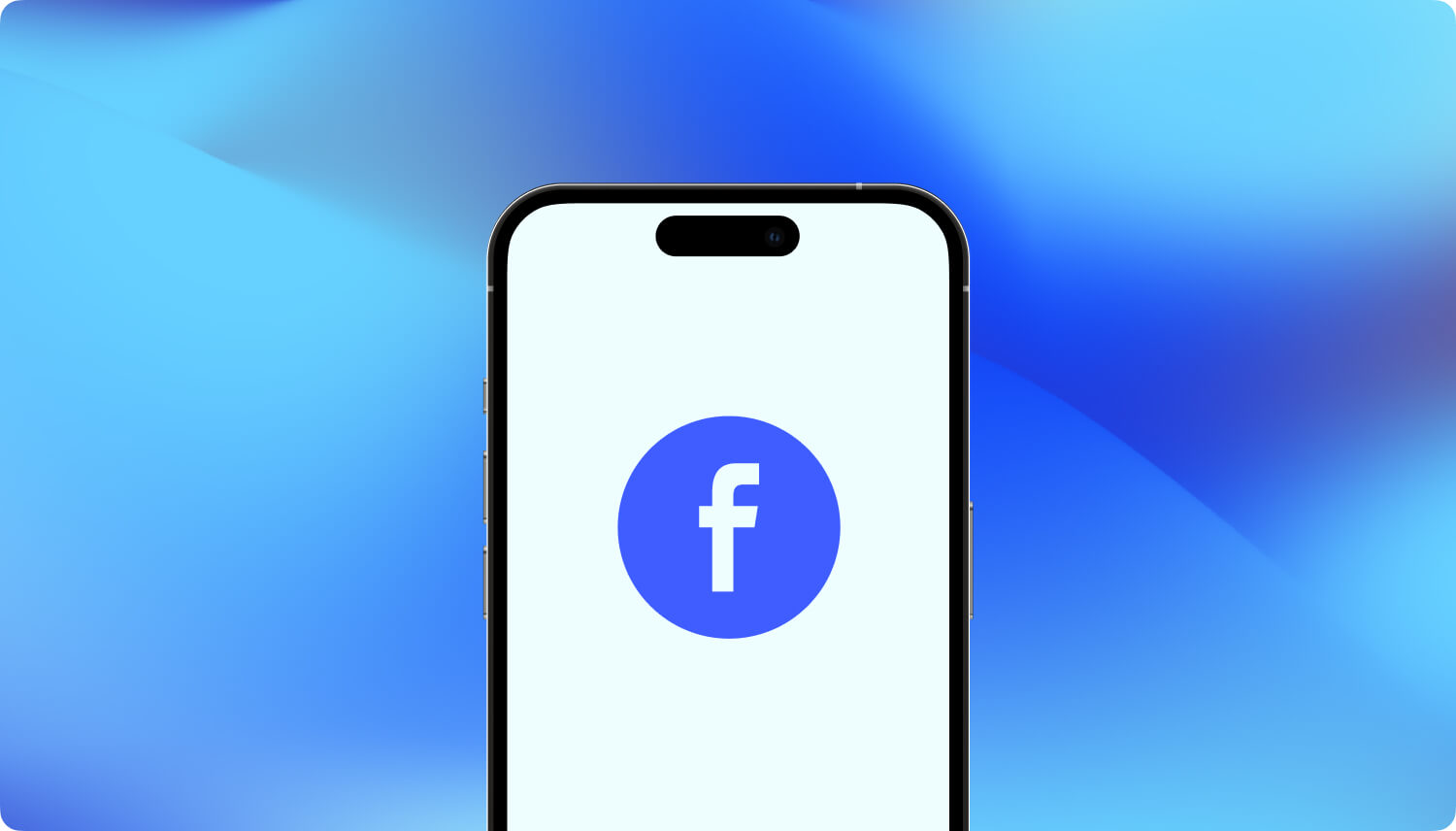
Även om det inte finns något alternativ att söka efter dessa meddelanden efter datum, kan du fortfarande göra detta genom andra alternativ.
Så här ser du gamla meddelanden på Facebook Messenger efter datum:
Nu kan du ladda ner messenger-meddelanden från det datum du väljer i HTML- eller JSON-format. Och du kan öppna den när du vill se meddelandena.
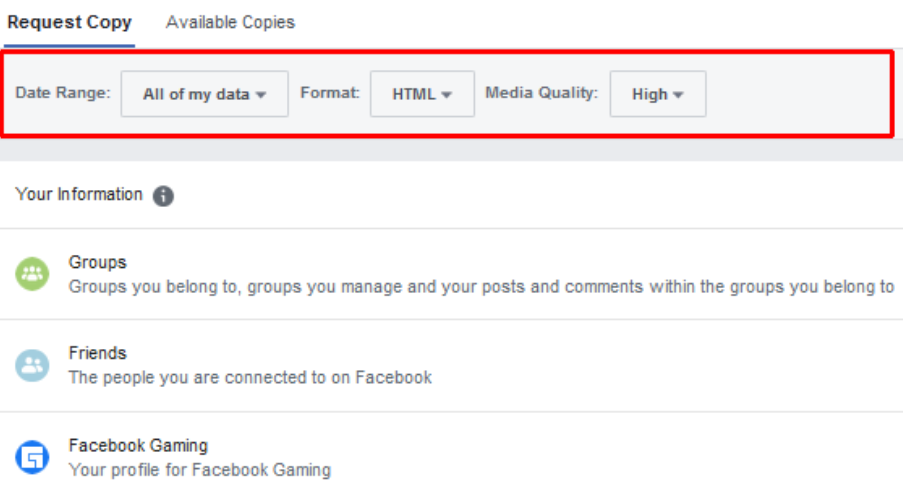
Som vi har sagt tidigare, en sak som vi inte vill ska hända är att förlora våra Facebook-meddelanden på vår mobila enhet. Särskilt om de innehåller viktig information eller något som hade gjort oss glada som vi skulle vilja värna om i det längsta.
Och att förlora dessa meddelanden från Facebook kan göra oss upprörda och undra om det kan finnas ett möjligt sätt att återställa dem. Jo faktiskt, det finns!
Så om du för närvarande använder en iOS-enhet och du tappade bort eller av misstag raderade dina Facebook-meddelanden på din iOS-enhet, har vi den perfekta lösningen för dig – FoneDog iOS Data Recovery.
Ocuco-landskapet FoneDog iOS Data Recovery är känt för att vara det mest effektiva sättet för dig återställa alla raderade data från din iPhone-enhet, iPad och så väl som på din iPod. Och den stora nyheten är att den inte bara hanterar de gamla modellerna av iOS-enheten, utan även de nya modellerna som iPhone 15/14/13/12, iPhone 11, iPhone X och den senaste versionen som är iOS 17.
Gratis nedladdning Gratis nedladdning
Vi har också uppdaterat vår mjukvara och på grund av det, FoneDog iOS Data Recovery har makten att återställa all data från din WhatsApp, Viber, Kik, Facebook Messenger, WeChat, Line och QQ. Och på grund av detta kommer du att kunna återställa alla förlorade meddelanden från din Facebook Messenger.
Här är vad du behöver göra.
Ladda ner FoneDog iOS Toolkit på din dator och installera den. Starta sedan programmet och anslut din iOS-enhet till din PC.

Välj sedan på huvudsidan IOS dataåterställning.
Sedan på nästa sida i programmet kommer du att kunna se tre olika sätt på hur du kan återställa din data från din iOS-enhet. De är "Återställ från iOS-enheten","Återställ från iTunes Backup File", Och"Återställ från iCloud Backup-fil".
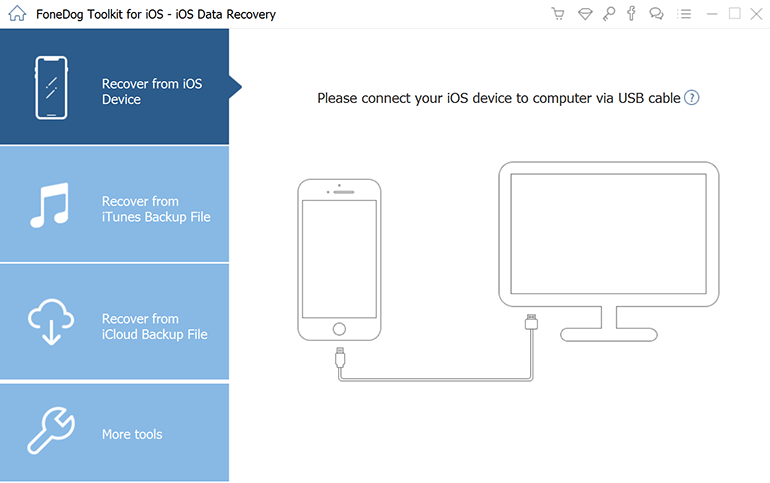
Av dessa tre, bara gå vidare och välj på Återställ från iOS-enheten och återhämtningssättet.
När du har valt återställningsläge klickar du bara på scan knapp. Detta kommer sedan att starta processen med att skanna din iOS-enhet så att FoneDog iOS Data Recovery-verktyget kommer att kunna hitta all data som du har inklusive de raderade data från din enhet.

När skanningsprocessen är klar visas alla filtyper som FoneDog iOS Data Recovery-verktyget stöder på din skärm. Välj sedan på "Messenger” för att återställa dina Facebook-meddelanden som gick förlorade på din iOS-enhet.
OBS: Du kan också välja på Messenger-bilagor om du vill återställa eventuella bilagor som du förlorat från dina konversationer på din Messenger.
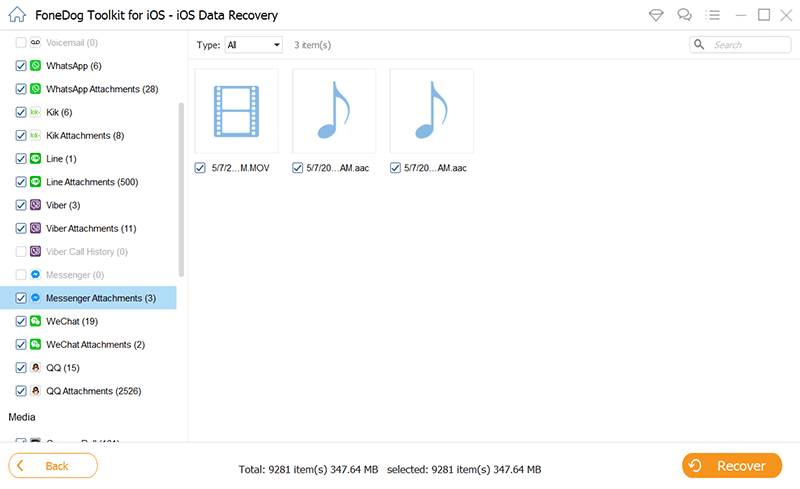
Sedan efter det kommer alla konversationer som du har på din Facebook Messenger att visas på din skärm. Detta inkluderar även de raderade Facebook-meddelanden från din iOS-enhet.
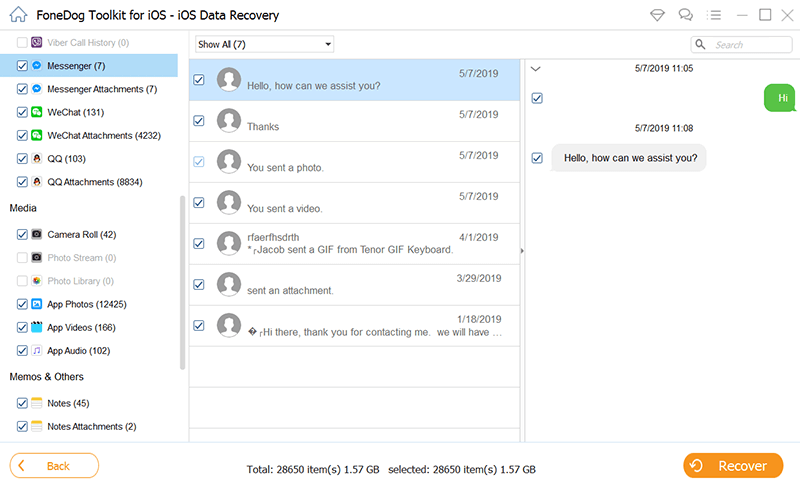
Sedan på den sidan där du ser alla konversationer som du har på din Facebook Messenger, kan du helt enkelt markera alla förlorade meddelanden som du vill återställa.
OBS: Du kan också markera dina Messenger-bilagor om du också vill återställa dem.
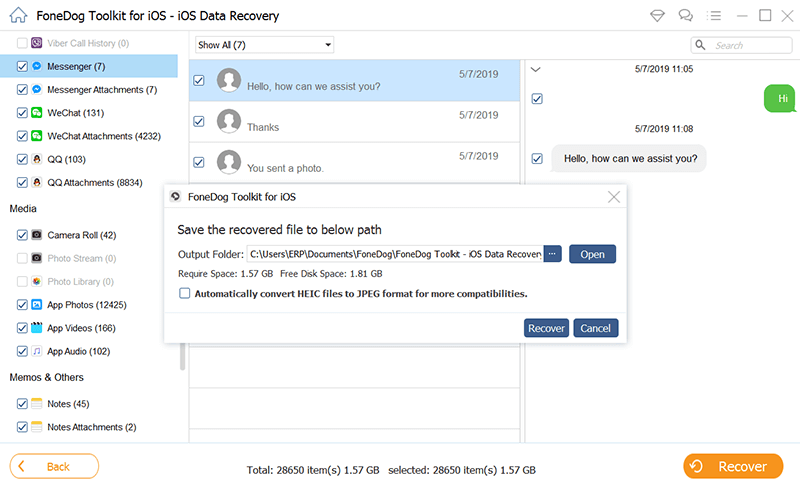
Efter att ha valt alla meddelanden som du vill återställa från din Facebook och du är nöjd med det, kan du nu gå vidare och få tillbaka dem. Allt du behöver göra nu är att klicka på Recover knappen som finns i det nedre högra hörnet av din fönsterskärm.
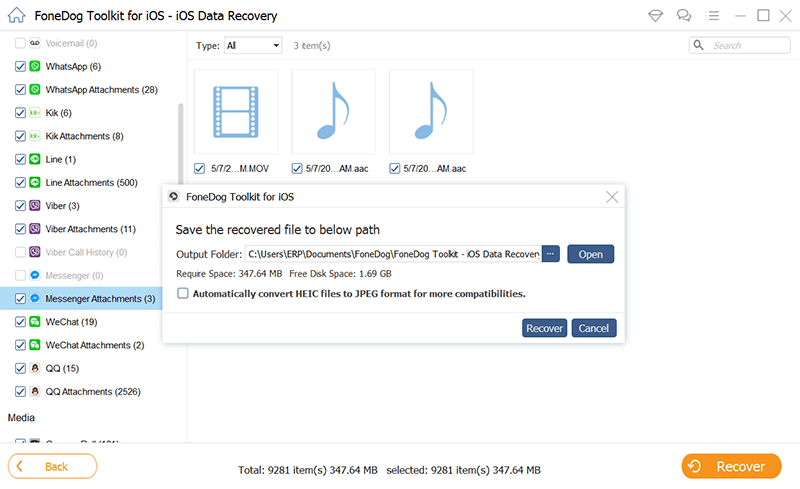
FoneDog iOS Data Recovery börjar sedan återställa dina valda data och spara dem på din dator är ett säkert och snabbt sätt. Inga bekymmer eftersom den här processen inte kommer att skriva över någon data som du har på din iOS-enhet.
Och bortsett från det faktum att du kan återställa förlorad data från din sociala medieplattform som du använder på din iOS-enhet, kan du också återställa förlorad data från din iOS-enhet själv som ditt SMS, kontakter, samtalshistorik, foton, videor , dokument och så mycket mer.
Och med det kan du också använda din iTunes backup-fil och din iCloud backup-fil via FoneDog iOS Data Recovery.
Du förstår, det är väldigt enkelt hur man ser gamla meddelanden på Facebook Messenger oavsett om du använder en Android-enhet och iOS-enhet, eller till och med din dator och är i skrivbordsläge. Följ bara alla stegen ovan och vi försäkrar dig att du aldrig kommer att gå fel.
Dessutom, ett bonustips om du har förlorat några meddelanden på din Facebook Messenger, se till att du använder FoneDog iOS Data Recovery-verktyget. Genom detta verktyg kommer du att kunna återställa alla förlorade data som du har på din iOS-enhet som inkluderar dina meddelanden från din Facebook Messenger. Med hjälp av FoneDog iOS Data Recovery-verktyget kommer du att kunna återställa all data som går förlorad från din iOS-enhet på ett säkert och snabbt sätt också.
Lämna en kommentar
Kommentar
iOS Toolkit
3 metoder för att återställa raderade data från iPhone eller iPad.
Gratis nedladdning Gratis nedladdningHeta artiklar
/
INTRESSANTTRÅKIG
/
ENKELSVÅR
Tack! Här är dina val:
Utmärkt
Betyg: 4.5 / 5 (baserat på 110 betyg)